定期的に実装する重要なWordPressメンテナンスタスク
公開: 2020-03-24定期的に実行する必要のあるWordPressのメンテナンスタスクを知りたいですか? 多くの場合、ほとんどのWordPressユーザーは、Webサイトを開始した後、何かが壊れるまで、メンテナンスタスクやチェックを行いません。 ただし、定期的なメンテナンスタスクを実行することで、WordPressWebサイトを最高のパフォーマンスに保つことができます。
ここでは、WordPressWebサイトを管理するための13の重要なWordPressメンテナンスタスクについて学習します。 だから、私たちの便利なWordPressメンテナンスタスクのチェックリストをチェックするためにさらに読んでください。
WordPressのメンテナンスタスクを実行する理由
あなたのWordPressウェブサイトがさまざまな部分で構成される強力なシステムであることを知っていますか? これらの部分には、テーマ、プラグイン、WordPressコア、およびホスティングが含まれます。 それに加えて、テキストと画像を含むコンテンツを含めます。 これらすべてがあなたの顧客と訪問者が使用するウェブサイトを作ります。
それにもかかわらず、あなたはあなたのウェブサイトの最大のパフォーマンスを確実にするためにこのシステムの世話をする必要があります。 あなたのウェブサイトが最高の状態で機能することを確実にするために、あなたは時々いくつかのメンテナンスタスクを実行する必要があります。
WordPressのメンテナンスタスクを実行する頻度はどれくらいですか?
あなたのウェブサイトは高いトラフィックを受け取りますか? その場合は、 3か月ごとにWordPressのメンテナンスタスクを実行する必要があります。 逆に、コンテンツとトラフィックが少ない小規模なサイトの場合は、 6か月ごとにメンテナンスタスクを実行します。
実行する必要のある重要なWordPressメンテナンスタスクは次のとおりです。
1.ウェブサイトの完全バックアップを作成します
自由に使える最も重要なWordPressツールの中にはバックアップがあります。 多くの素晴らしいWordPressバックアッププラグインのいずれかを使用して、WordPressバックアッププロセスを自動化できます。 それでも、場合によっては、バックアップソリューションが予告なしに突然機能しなくなることがあります。
WordPressのメンテナンスタスクの1つであるため、バックアッププラグインを手動で実行して、サイトの完全なバックアップを作成する必要があります。 その後、バックアップファイルが選択したリモートの場所に適切に保存されているかどうかを確認する必要があります。 たとえば、Googleドライブ、Dropboxなど。
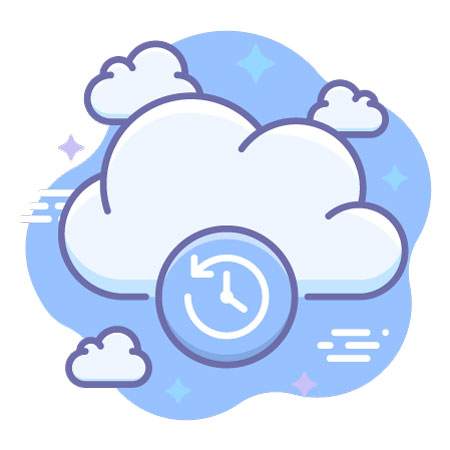
2.パフォーマンステストを実行します
ほとんどのWordPressユーザーは、開始時にサイトのパフォーマンスを最適化し、その後はそうすることを忘れます。 同時に、彼らは新しいプラグインをインストールし続け、テーマを変更し、新しいコンテンツを追加します。 その結果、それらはあなたのウェブサイトのパフォーマンスに影響を与える可能性があります。
検索エンジンに関しては、より高速なWebサイトの方がパフォーマンスが高くなります。 それに加えて、より高速なWebサイトは優れたユーザーエクスペリエンスを提供します。 したがって、Webサイトのパフォーマンスを定期的に確認する必要があります。
ただし、サイトのパフォーマンスを確認するときは、それをホームページの強化に限定しないでください。 代わりに、すべての重要なページと最も人気のあるコンテンツもテストする必要があります。
3.すべてのWordPressパスワードを変更します
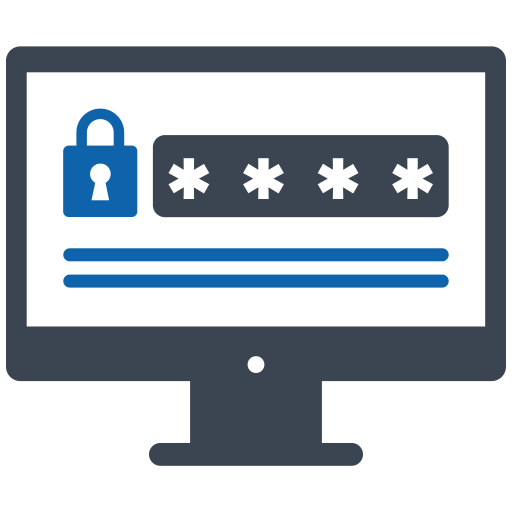
WordPressWebサイトへの未確認のアクセスに対する最初の保護はパスワードです。 したがって、すべてのオンラインアカウントに強力な一意のパスワードがあることを確認する必要があります。 これらのアカウントには、データベース、FTPアカウント、およびWordPressWebサイトが含まれます。
それでも、強力であるが侵害されたパスワードを使用した場合、気付かない可能性があります。 このため、WordPressのセキュリティ専門家は、WordPressのパスワードを定期的に変更することをお勧めします。 これらは、WPデータベース、SSHまたはFTPアカウント、およびWP管理領域のパスワードです。
H elpbotは、プロアクティブなサービスを提供するWordPressサポートエージェンシーです。 さまざまなビジネスニッチに属するウェブサイトの所有者へのWordPressウェブサイトのメンテナンスとプロのWordPressサポートサービス。 一般的なWordPressエラーを修正するための24時間年中無休のWordPressサポートを取得します。
4.壊れたリンクを見つけて修正する
あなたのウェブサイトが成長し始めると、あなたはいくつかの外部のウェブサイトがもはや機能していないことに気付くでしょう、それでもあなたはあなたの古い記事をそれらにリンクしました。 他の人が消える間、いくつかは他の場所に移転したかもしれません。
実際、リンク切れの問題は外部リンクだけに限定されていません。 場合によっては、個人のリンクのつづりを間違えたり、誤ってフォーマットの悪いリンクや壊れた画像を追加したりすることがあります。 これは、Webサイトのページビューとバウンス率に影響します。 さらに、それはユーザーに悪いユーザーエクスペリエンスを与えます。
それにもかかわらず、行うべき最良のWordPressメンテナンスルーチンの1つは、Webサイトの壊れたリンクをチェックして修正することです。
5.ウェブサイトの画像を最適化する
画像の読み込みに時間がかかるため、ページの読み込み速度が低下します。 ただし、Webサイトのパフォーマンステスト中にこれらのいくつかを発見します。 間違いなく、あまり人気のない記事でそれらを発見することはありません。 複数の作成者がいるWPWebサイトをお持ちの場合、一部の作成者は画像サイズをあまり気にしないことに注意してください。

それでも、WPメンテナンスチェックリストにメディアとイメージライブラリのレビューを追加することで、この問題を無効にすることができます。 このテストを実行して、サイズが大きい画像やサイズを小さくできる画像を見つけてください。
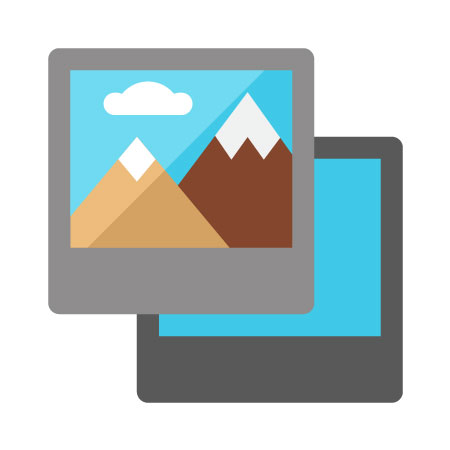
6.すべてのWordPressファイルを確認して更新します
WordPressは、テーマ、プラグイン、WordPressコアの更新を管理するための組み込みシステムを備えています。 実際、テーマとプラグインが更新されたままであり、最新のWordPressバージョンを使用していることを確認してください。
ただし、場合によっては更新を見逃す可能性があります。 たとえば、プレミアムテーマまたはプラグインのライセンスの有効期限が切れており、更新のテストに失敗した場合です。 WordPressの更新ページにアクセスして、最近の更新を手動で確認できます。 その後、各テーマとプラグインを確認して、最新バージョンを使用していることを確認します。
7.404エラーを見つけて修正する
ユーザーがウェブサイトに存在しないページをリクエストすると、WordPressは404エラーページを表示します。 アドレスを誤って入力すると404エラーが発生するため、心配する必要はありません。これらは正常であるためです。
逆に、存在しないページが原因で発生する404エラーは、ユーザーエクスペリエンスの低下につながる可能性があります。 このため、404エラーページを追跡してから、WordPressWebサイトにリダイレクトする必要があります。
8.WordPressのメンテナンスタスクのトラブルシューティング
多くのWordPressメンテナンスタスクは安全であり、Webサイトの通常の機能に影響を与えることはできません。 それでも、画像オプティマイザープラグインや壊れたリンクの検索など、Webサイトの速度が低下する場合があります。
ステージングサイトを運営していますか? その場合は、そのステージングサイトでメンテナンスタスクを実行し、その後それらをライブでプッシュできます。 それにもかかわらず、ほとんどのWordPressユーザーはステージングWebサイトを運営していません。 このような場合、予期しないエラーだけでなく、一時的に遅いWebサイトが予想されます。
このような問題に対処する最善の方法は、WPサイトをメンテナンスモードにすることです。 それ以外に、Webサイトのトラフィックが少ないときにこれらのタスクを実行することもできます。
9.WordPressデータベースを最適化する
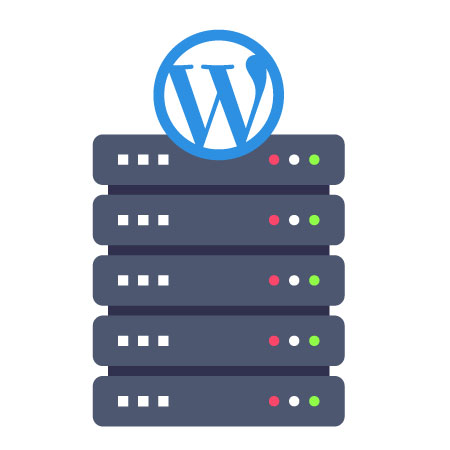
WordPressのほとんどのデータは、WordPressデータベースに保存されます。 データベースには、すべての設定、ユーザー、コメント、およびコンテンツが含まれています。
ただし、データベースには、時間の経過とともにあまり役に立たないデータが多数保存される場合があります。 その結果、WordPressのバックアップサイズが大きくなり、バックアップの復元、ダウンロード、アップロードに影響を与える可能性があります。
WordPressデータベースを最適化することで、データベースのパフォーマンスを向上させ、テーブルを最適化し、混乱を解消することができます。
10.スパムコメントを確認して削除する
Akismetを使用してWordPressのコメントスパムを制御していますか? その場合、コメントモデレーションキューにスパムがないことを自動的に確認します。
それでも、場合によっては、Akismetが正当なコメントをスパムのようにマークすることがあります。 このため、スパムコメントを確認するのに時間がかかる場合があります。 これにより、誤ってスパムとしてマークされた実際のコメントがないことが保証されます。
確認後、サイトからすべてのスパムコメントを安全に削除できるようになりました。 スパムコメントが数千にのぼる場合は、バッチ方式を適用してすべてのスパムコメントを削除します。
スパムコメントを削除してもサイトのパフォーマンスは向上しない可能性がありますが、すべてのコメントが本物であることを確認するため、WordPressの重要なメンテナンスタスクの1つです。
11.WordPressのセキュリティログを確認します
一部のWordPressユーザーは、ランキングが下がるか遅くなるまでWebサイトがハッキングされていることに気づかないことをご存知ですか?
取るべきいくつかの重要なセキュリティ対策には、手動バックアップの作成とパスワードの変更が含まれます。 これらの予防措置とは別に、エラーログとWebサイトへのアクセスを確認して、異常なアクティビティがないかどうかを確認する必要があります。
または、Sucuriプラグインを使用することもできます。 このWebサイトセキュリティプラグインは、一般的な脅威からサイトを保護するためのWebサイトファイアウォールを提供します。
12.WordPressフォームをテストします
WPFormsなどのWordPressフォームビルダープラグインを使用して、サイトに魅力的なフォームを簡単に作成できます。 ただし、場合によっては、電子メールプロバイダーまたはホスティングサーバーの構成が間違っているために、これらのフォームが突然停止して電子メールの送信を停止することがあります。
したがって、サイト上のすべてのフォームを調べて、それらの機能が適切であることを確認する必要があります。 フォームのいずれかが機能していない場合は、WordPressが電子メールエラーを送信しないように修正する方法を確認する必要があります。
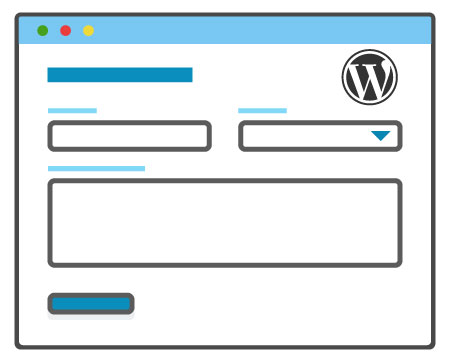
13.詳細なコンテンツとSEO監査を実行します
実行する最も重要なWordPressメンテナンスタスクの1つは、コンテンツの詳細なレビューです。 ここでは、GoogleAnalyticsとGoogleSearchConsoleのデータを使用します。
Google Analyticsのデータは、訪問者のソースとWebサイトでのアクティビティを通知します。 このデータを通じて、ユーザーをサイトに誘導するコンテンツを知ることができますが、ユーザーをサブスクライバーや顧客に変換することはありません。
一方、Google検索コンソールは、検索結果でWebサイトをランク付けする検索キーワードの取得を支援する検索分析を示します。 したがって、あなたはそのような記事を更新することによってあなたのサイトのランキングを上げることができるキーワードを示すためにそれを使用します。
Yoast SEOプラグインは、フォーカスキーワードなどの特定のキーワードを設定するのに役立ちます。 次に、コンテンツ内のそのキーワードを分析します。
さらに、SEOスコアが優れている場合でも、画像の追加、新しい情報、内部リンクを通じてコンテンツを強化できます。
結論
WordPressには世界中に何百万ものユーザーがいます。 このため、攻撃者からの脅威が多く、エラーが発生しやすくなっています。 WordPress Webサイトが正常に機能するようにするには、上記のWordPressメンテナンスタスクを定期的に実行する必要があります。 WordPressのメンテナンスチェックリストが、スケジュールされたWordPressのメンテナンスタスクの実行に役立つことを願っています。
定期的に実装する主要なWordPressメンテナンスタスクについてコメント、質問、または提案がある場合は、コメントセクションを使用してください。
